
中国メーカー「MCHOSE」のゲーミングマウス「AX5 Pro Max」の実機レビューです。解像度(DPI)最大26,000DPI、最大8,000Hzのポーリングレート(有線/USB無線接続時)を誇る高性能な製品で、トップ画像を見ていただければわかる通り、非常にカッコいいというか、ゲーミングマウスらしい外観になっています。
・マグネシウム合金製のシェルを採用、重さ49~53gと超軽量
・PAW-3395センサーを搭載、最大解像度は26,000DPI
・無線接続でも最大8,000Hzのポーリングレート
・有線/USB無線/Bluetoothと3種類の接続方式に対応
・静音ではないが感触の良いボタン
・多機能な設定アプリ
・製品仕様の割に安価
ここがイマイチ
・設定アプリの挙動が不安定
販売サイトはこちら
MCHOSE AX5 Magnesium Alloy 8K Mouse:MECHKEYS
1.概要
スペック表
| MCHOSE AX5シリーズ | |
| 接続 | USB有線/USB無線/Bluetooth |
| 解像度(DPI) | 400/800/1,600/3,200/6,400/26,000 |
| センサー | PAW-3395 |
| ポーリングレート | AX5/AX5 Pro:最大4,000Hz AX5 Pro Max:最大8,000Hz |
| ボタン寿命 | AX5:8,000万クリック AX5 Pro/Max:1億クリック |
| スイッチ | TTCマイクロムーブメントスイッチ |
| ポート | USB Type-C |
| ケーブル長 | 1.8 mm |
| サイズ | 121.6 × 61.5 × 37.7 mm |
| 重量 | AX5:49 g、AX5 Pro/Max:53 g AX5 Pro Max実測値:55 g(子機なし)/57 g(子機込み) |
※レビュー機は「AX5 Pro Max」でした
コメント
MCHOSE AX5シリーズは高性能なゲーミングマウスです。USB有線/USB無線/Bluetoothの3種類の接続に対応し、センサーにPixArtのハイエンド型番「PAW-3395」を採用、最大解像度26,000DPI、最大ポーリングレート8,000Hzと超高速に動作します。また、これらの数値をUSB有線/USB無線で実現しているのも特徴です(Bluetooth接続の場合、そもそも後述する設定アプリが使えませんでした)。
また、シェルにマグネシウム合金を採用し、重量が49 g(AX5)から53 g(レビュー機の実測値は子機別で55 g)と非常に軽く、また軽量化のためにシェルに開けられた多数の穴がゲーミングマウスらしさを感じさせてくれます。
2.外観

外箱です。特にコメントはないのですが、AX5シリーズには「AX5、AX 5 Pro、AX5 Pro Max」の3種類があり、外箱の記載だけだと「どのモデルなのかわからない」ですねw 3モデルとも本体の外観も同じなので、(今回のレビューではサンプル提供してもらっていますが)ご自身で購入される場合、「Pro Maxを買ったんだけど、これで大丈夫なのか?」とちょっと心配になるかもしれません(設定アプリに接続すればモデル名が表示されますので、そこで安心できると思いますw)。

同梱物です。取扱説明書(英語と中国語のみ、日本語はありません)、USB Type-A – USB Type-Cのケーブル(ケーブル長1.8 m)、USB変換アダプター、グリップテープ(左右クリックボタン用と左右側面用)が入っていました。グリップテープは(当然ですが)AX5にフィットするようにカットされており、表面素材は不明ですがラバー調の感触でした。お好みに合わせて貼ってみるといいでしょう。

USB変換アダプターはUSB Type-A ↔ USB Type-C用ですが、両端ともメス型なので、「何に使うんだろう?」と思いました…。

上面です。軽量化のために開けられた多数の穴が目を引きますが、形状としては素直、というか非ゲーミング用のハイエンドマウスのように凝ったものではありません。サイドボタンを別にすればほぼ左右対称ですね。

底面です。この画像はソール保護シートが貼られた状態です。本体中央左(センサーの左横)にあるのがDPI切り替えボタン、中央右に電源/接続切り替え(USB無線とBluetooth)ボタンがあります。

こちらはソール保護シートを剥がしたものですが、下部が開口し、ここにUSBレシーバーを収納できます。


前面と背面です。前面に充電/有線接続用のUSB Type-Cポートがあります。

左側面

右側面
左右の側面です。左側面には2つのサイドボタンがあります。
3.設定
メーカーサイトからドライバー(設定アプリ)がダウンロード可能です。ダウンロードページはこちら。サイトは中国語ですが、ブラウザーの翻訳機能を使えば理解できると思います。ドライバーはAX5(無印)用とAX5 Pro/Pro Max用の2種類がありますので、購入されたモデルにあったものをダウンロードしてください。
ゲーミングマウスに限らず、中価格帯以上のマウスであれば設定アプリを使って細かなカスタマイズができますので、「インストール必須」です。AX5シリーズに関しては設定アプリなしで調整が可能なのは「解像度(DPI)のみ」なので、インストールしないという選択肢はないかと思います。
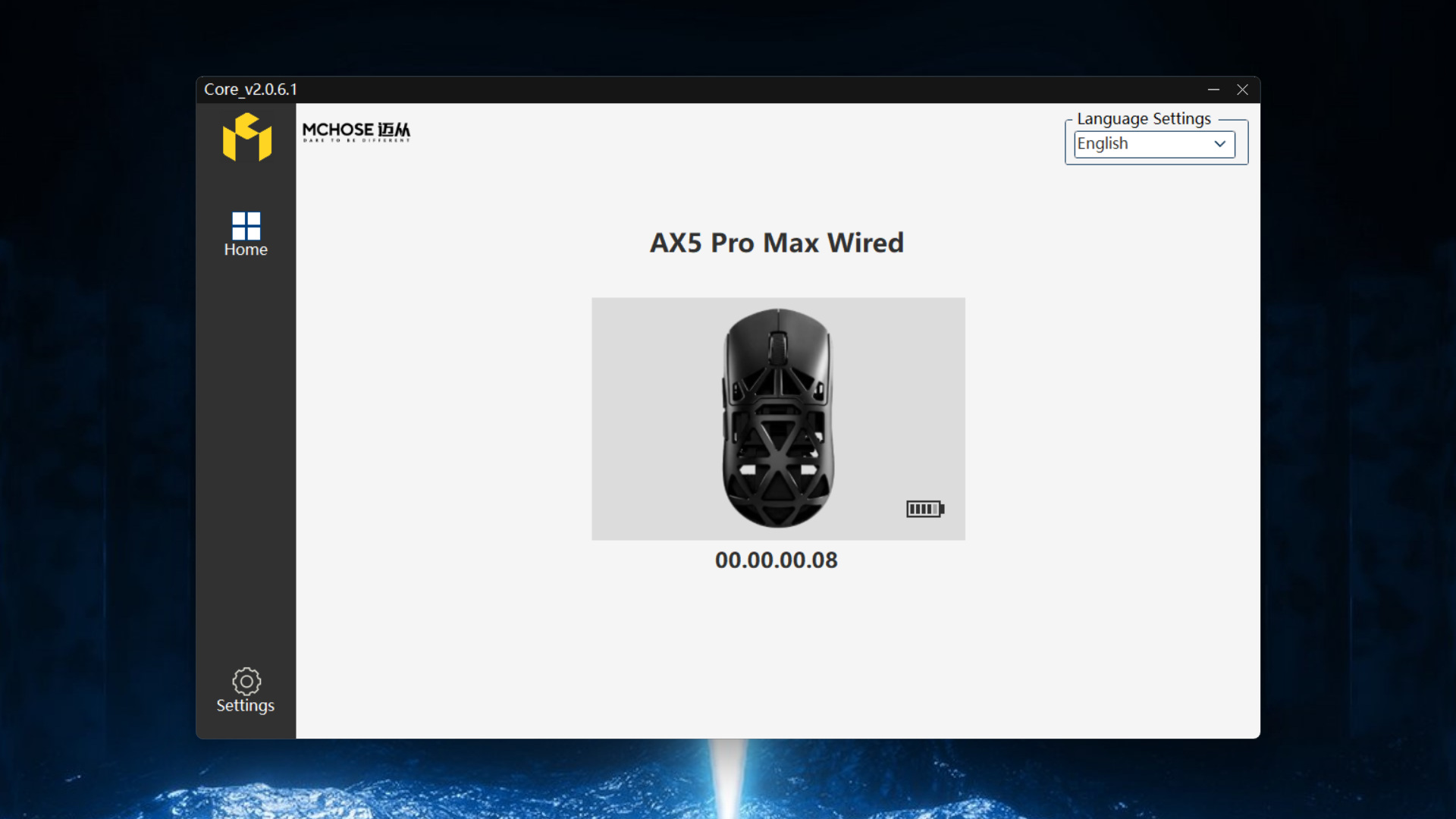
アプリのホーム画面です。PCに接続すればモデル名が表示されます(ただし、私のテスト環境ではBluetooth接続時には認識ができませんでした)。言語設定は「英語と中国語のみ」です。
「DETAILS」画面です。ここではポーリングレートやDebounce Time(マウスクリック時のチャタリングを防ぐための待ち時間)、Lift Off Distance(センサーの反応が途切れる高さ、テーブルやマウスパッドとの距離)、Angle Snap(手の動きによるブレ、歪みを直線補正する機能)、Motion Sync(ポーリングレートとセンサー処理を同期させる機能)、Ripple Control(高DPIに設定した際のポインタのブレを軽減する機能)の調整が可能です。
「KEY BINDING」画面ではマウスのボタン割り当てを変更できます。割り当てられる機能は「おおよそ思いつくものすべて」と言っていいくらいに多彩で、底面のDPI切り替えボタンまで割り当て変更が可能なのはちょっと笑いました。非常に機能豊富だと思います。
「MACRO」画面です。ゲーマーの方なら必須とも言える機能だと思いますが、しっかり搭載されています。
「PERFORMANCE」画面ではDPIの切り替えが可能、最低で400DPI、最高で26,000DPIにすることができます。実際に26,000DPIにしてみましたが、マウスの動きを「微細レベル」にしないと使えないレベルでしたね。また、最近はプロゲーマーでもあえて低DPIにしている人がいるとのことですし、800とか1,600DPIであれば普段使い用としても快適に使えます。
「DPI Effect」のメニューですが、これは「底面のボタンでDPIを切り替えた際に、内部のLEDが発光するが、その発光パターンを変更できる、というものです。

DPIを1600にし、LEDを常時点灯させたところです。この画像ではグリーンに発光していますが、設定したDPIによって色が変わります。例えば400DPIなら赤、26,000DPIなら紫になります。
4.使用感
まず、「本当に26,000というDPIに、また8,000Hzというポーリングレートになっているのか?」という点については検証ができません。ひょっとしたら25,000DPIしか出ていないかもしれませんし、6,000Hzくらいなのかもしれませんが、そこは人知を超えたレベルなので、なんとも言えません。信じるしかないですね。
サイズ感ですが、全長121.6 mmというのは一般的なマウスとしては「中型~大型」くらいです。また、ゲーミングマウスの場合、一般的なマウスよりもサイズが大きめになっているものが多く、その中にあってはやや小ぶりかな、と思います。よく「つかみ持ち」「つまみ持ち」「かぶせ持ち」などと言いますが、かぶせ持ちに向くサイズ感かな、と思います。
左右ボタン、サイドボタンは静音ではなく、むしろ大きめのクリック音がします。ゲーミングマウスの場合、クリック音よりもクリック感が重視されるはずなので、この点は妥当だと思いますし、実際カチッとした、とても気持ちのいいクリック感です。感触としてはロジクール MX Anywhere 3Sやロジクール M720r TRIATHLON、HP 715といった、非ゲーミングの中級・高級マウスよりも上です。ホイールの操作感は「普通」ですね。特筆するようなことはありませんでした。静音でなくてもいい、という人であれば、非ゲーミング用途で使うのも悪くないでしょう。
素材感は「確かに金属」ですねw 握ってみるとひんやりした感触があり、一般的なマウスとは明らかに異なります。重量について、ゲーミングマウスだとマグネシウム合金製のものもあるようですが、それらの製品だと重さ40 g程度のものもあったりしますので、実測重量55g/57gというのはゲーミングマウスとしてもかなり軽量な部類だと思いますが、マグネシウム合金製マウスとして最軽量というわけではありません。ただ、金属素材のゲーミングマウスはバカ高い…いや失礼、軽く2万円以上はしますから、AX5シリーズと単純に比較するのもどうかと思います。
肝心のゲームプレイ時の使用感ですが、少なくともこの製品の限界性能(26,000DPIとか8,000Hzポーリングレート)がゲームプレイにどれほど寄与するかについては語れません。しかし、これまで書いてきたように、使用感はとても気持ちのいいものです。また、無線(USB無線接続)で限界性能を引き出せる、というのは多くのゲーマーには歓迎できることだと思います。
使用感の最後にちょっと苦言を。設定アプリの出来はいいですが、挙動が不安定です。具体的には設定アプリを起動したまま他の作業をしていると、いつの間にかアプリが閉じてしまい、再度起動しようとするとエラーが出てしまいます。見た目上はアプリが終了しているのですが、バックグラウンドで一部のタスクが動いたままになっていて、再度起動しようとすると「すでに起動しています」的なメッセージが出ます。Windowsのタスクマネージャーで確認し、該当していそうなタスクを終了しましたが、それでも再起動が出来ませんでした。この不具合は「必要な設定が終わったらアプリを終了させ、また必要になったら改めてアプリを起動する」ような使い方であれば発生しませんでした。なので、実用上は問題ないのかもしれませんが、こういうことに気を使わなくてはならないこと自体、めんどくさいです。
5.レビューまとめ
MCHOSE AX5シリーズはMECHKEYSで販売中で、2月21日現在の価格はAX5が79.99ドル、AX5 Proが89.99ドル、AX5 Pro Maxが99.99ドルです。MECHKEYSでの購入の場合、「送料+輸入消費税」として10ドルが加算され、一方でウインタブ読者クーポン「WIN-TAB5」が使えますので、これらを加味すると、AX5が84.99ドル(約12,800円)、AX5 Proが94.99ドル(約14,300円)、AX5 Pro Maxが104.99ドル(約15,800円)となります。記事中でも触れましたが、マグネシウム合金シェルとPAW-3395センサーを採用したゲーミングマウスとしては非常に安いと思います。
使用感についてはすでにご説明済みですが、個人的には「全くゲームをしない人には購入する意味が薄い製品だが、静音設計でないことに目をつぶれるのであれば、普段使い用マウスとしても気持ちよく使える」と評価します。クリック感が非常に気持ちいいですし、マクロ機能はゲーム以外の用途にも使えますしね。あと、これも個人的な感想ですが、「見た目」もすごくカッコいいと思います。
6.関連リンク
MCHOSE AX5 Magnesium Alloy 8K Mouse:MECHKEYS

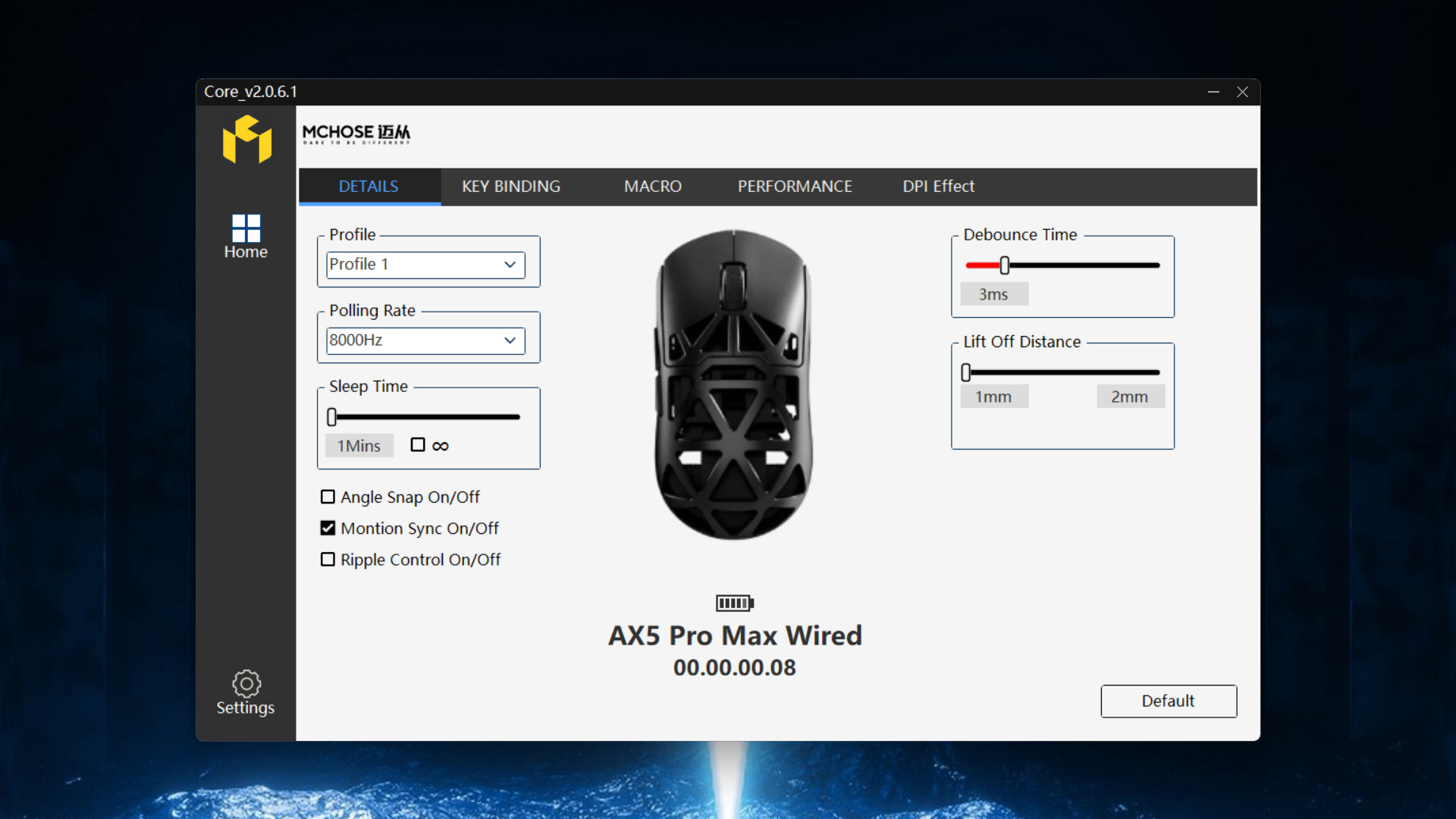
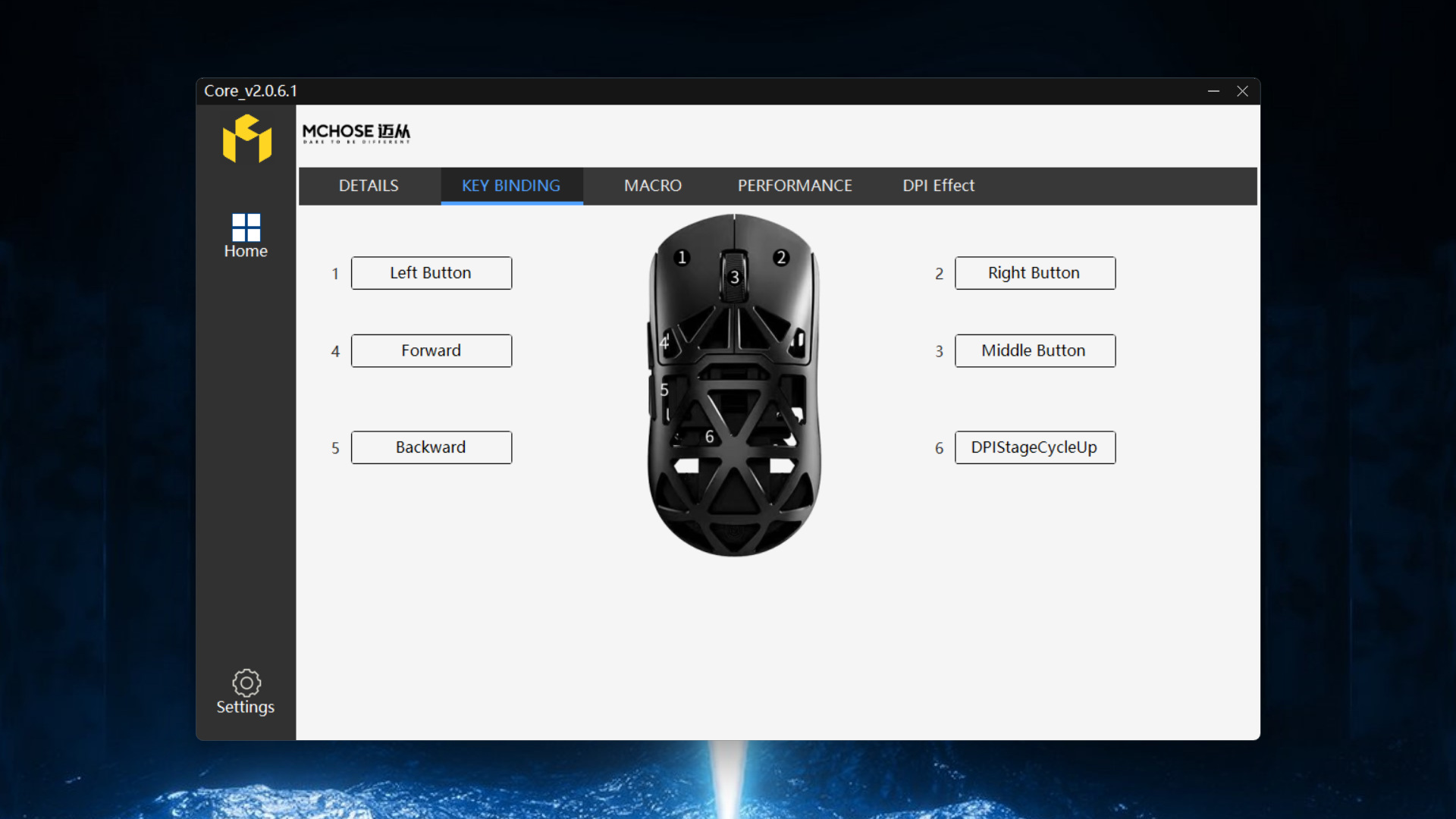
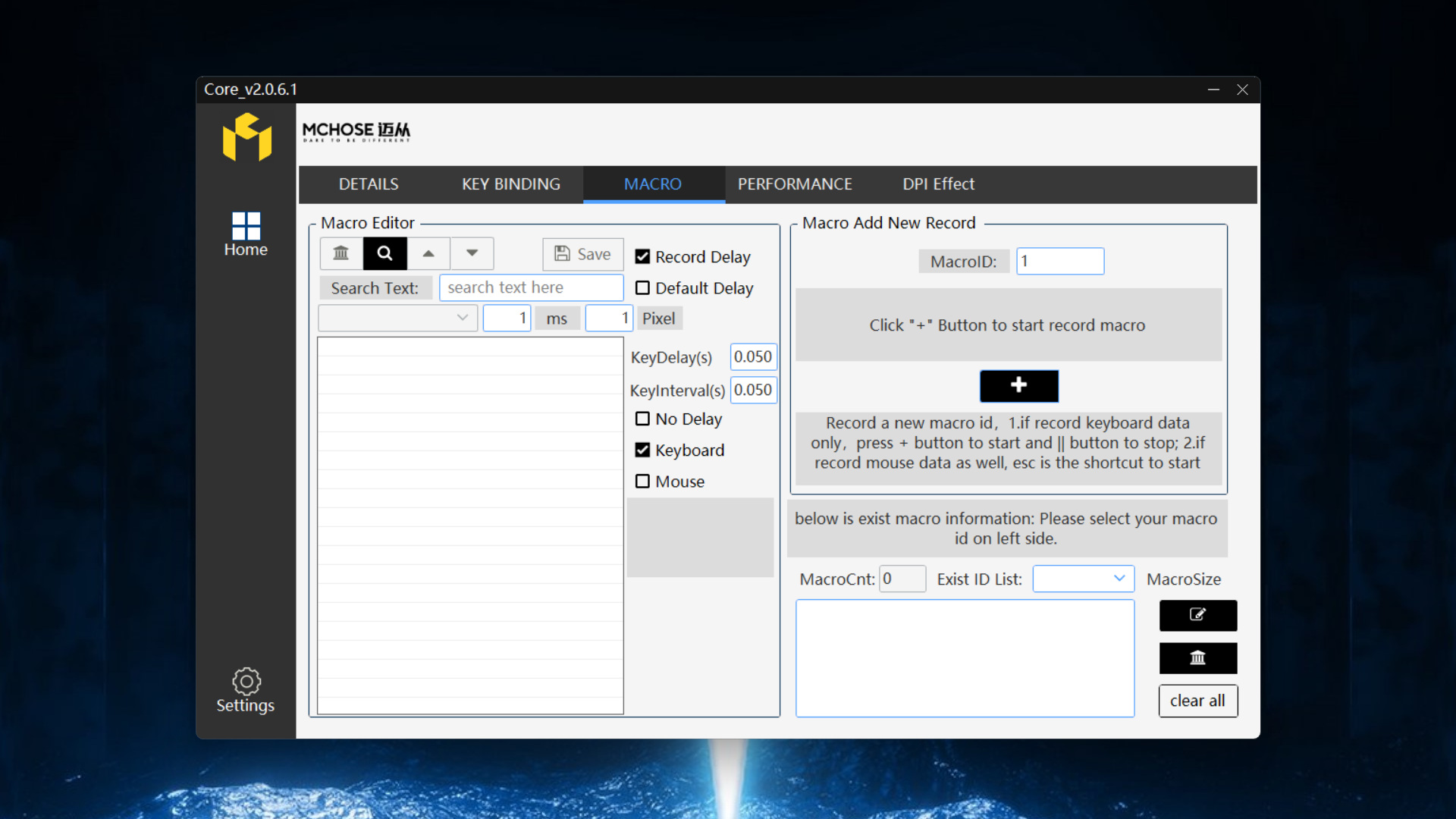
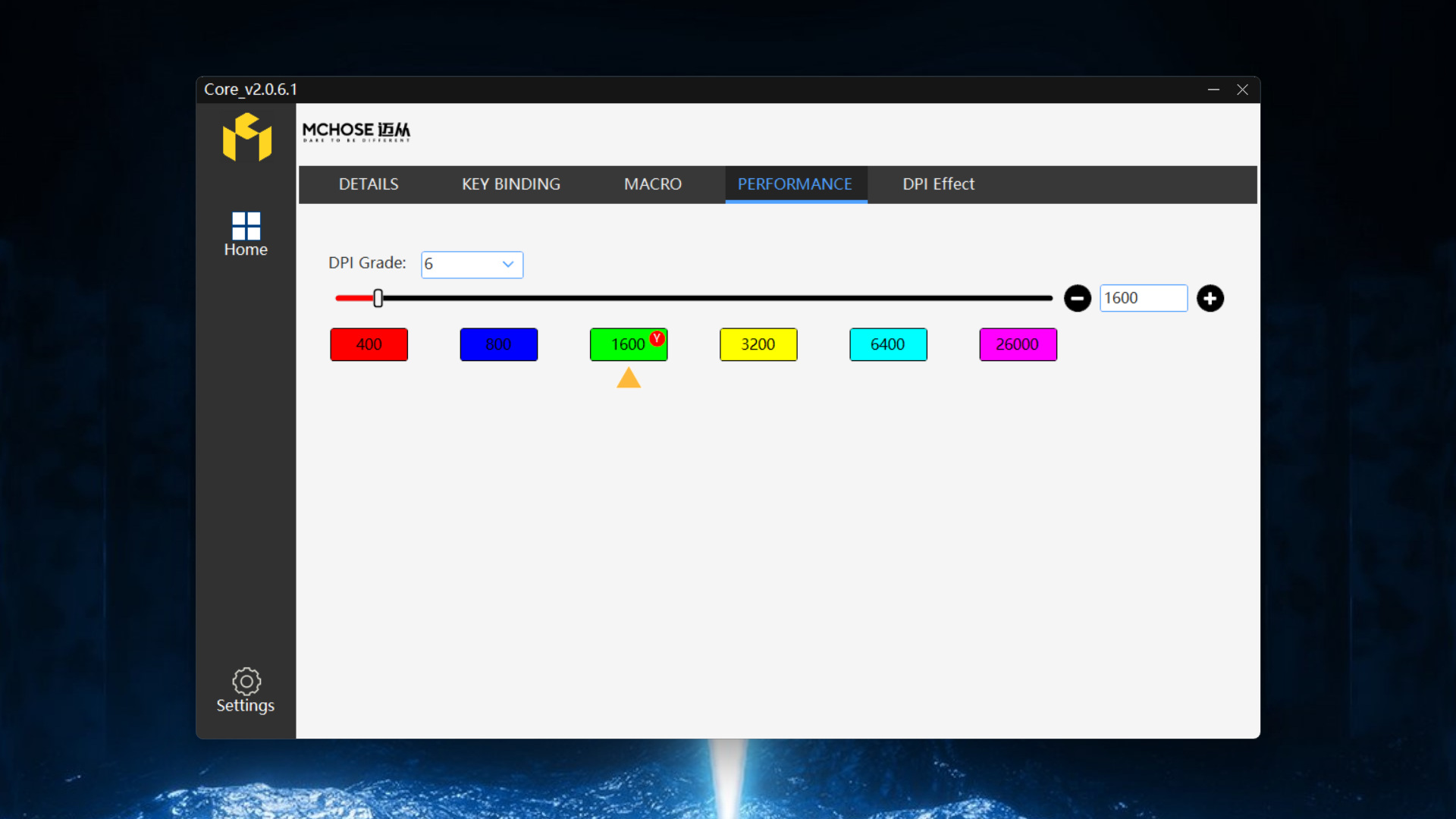



コメント